这篇文章来自ReportingService For SQL Server 2000的安装说明文件。
On Windows Server 2003, if you install Reporting Services with Windows SharePoint Services, you need to follow some basic steps in order for your system to function properly. To enable a side-by-side installation of Reporting Services and Windows SharePoint Services, perform the following steps.
- While installing Reporting Services, you may experience activation failures. Ignore any activation errors that occur.
- Add the Reporting Services virtual directories to the Windows SharePoint Services list of exclusions. If you installed Reporting Services using the default virtual directories, run the following at the command prompt:
STSADM.EXE -o addpath -url http://localhost/ReportServer -type exclusion
and
STSADM.EXE -o addpath -url http://localhost/Reports -type exclusion
- Next, increase the trust level to full trust in the Report Server and Report Manager Web.config files. By default, the Report Server Web.config file is located at C:\Program Files\Microsoft SQL Server\MSSQL\Reporting Services\ReportServer. The Report Manager Web.config file is located at C:\Program Files\Microsoft SQL Server\MSSQL\Reporting Services\ReportManager. You can increase the trust level by modifying the trust level element of the system.web configuration element from <trust level="RosettaSRV" originURL=""/> and <trust level="RosettaMGR" originURL=""/> to the following:
<trust level="Full" originUrl="" />
You must make the trust level entry in both Web.config files. Modify only the trust level element of system.web. Do not modify the similarly named trustlevel element of the security policy configuration element.
- Add the following under the HttpModules configuration element of the SharePoint Web.config file if it does not already exist. By default, the SharePoint Web.config file is located at C:\Inetpub\wwwroot.
<HttpModules>
<add name="Session" type="System.Web.SessionState.SessionStateModule"/>
In addition to adding the session state module, you must also enable session state for the pages element by changing the enableSessionState attribute from false to true. The entry in the configuration files should look like the following:
<pages enableSessionState="true" enableViewState="true" enableViewStateMac="true" validateRequest="false" />
- From the Internet Information Services (IIS) Manager, ensure that the report server is in an application pool that is separate from the SharePoint server. The report server management user interface, Report Manager, can remain in the same application pool to which it was originally installed. To assign the report server to a separate application pool, you must first create a new application pool. After you have created a new application pool, expand Web Sites, expand Default Web Site, right-click the report server virtual root that you created during setup (the default is ReportServer), and then click Properties. From the Application pool drop down, select the newly-created application pool. For more information about application pools, see your Internet Information Services documentation.
- Finally, use the rsactivate utility to activate the local instance of Reporting Services. You need to install Administrative Tools and Utilities as part of Reporting Services setup in order to use the rsactivate utility. By default, rsactivate is located at C:\Program Files\Microsoft SQL Server\80\Tools\Binn. If you installed your report server to the default location, run the following at the command prompt:
rsactivate -c "C:\Program Files\Microsoft SQL Server\MSSQL\Reporting Services\ReportServer\RSReportServer.config"
今天晚上回来不是特别的忙,仔细扒了扒MSDN Blogs里面的SharePoint相关的Blog,几个连接大家分享。
在几个Blog里面都看到了MOSS和WSSv3的最新版SDK发布到MSDN上面了,但是现在只能在线阅读,离线的CHM版本还停留在Beta2TR阶段。对于两者的区别还不清楚,先把连接给大家列出来吧:
WSS SDK here
MOSS SDK here
在MOSS2007产品组的Owen Allen 的Blog上面看见了他发布的四个连接,分别是WSSv3和SharePoint2007的单机和服务器场部署指南。这些文章好像是这两天才发布到TechNet上面的。先记录在案:
WSS – Single Server
WSS – Server Farm
MOSS – Single Server
MOSS – Server Farm
现在还没有中文的MOSS版本出现,所以我想我会先翻译WSS的版本,估计到时候会配上中文版的WSSv3的截图,大家为我祈祷吧!
把Blog的程序升级到了DasBlog1.9。把页面的Theme也换了。
DasBlog的升级没感到什么太大的变化,新的Theme还是不错的,界面清新,最主要的一点是速度快。我是忍受够了那个名叫dasBlog的Theme。
随着Blog程序的升级,速度的加快,Blog的更新也要加快了。
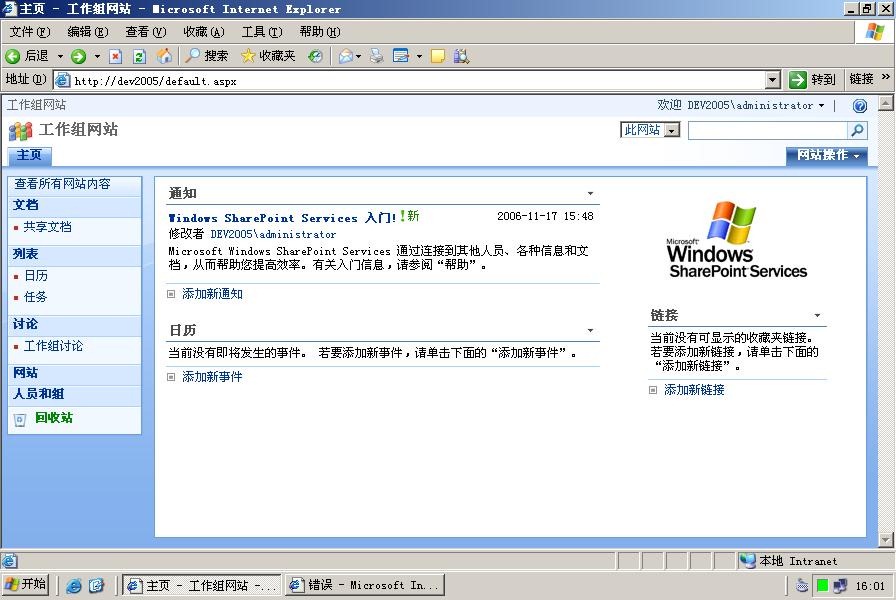
今天上午WSS3.0提供下载了,中文版也一同发布了。正好手头有一个.NET Framework 3.0的虚拟机,立刻就把这个东西装上了。感觉不错。安装过程很顺畅,没有BETA2时候安装不长的问题了。安装过程和MOSS2007 BETA2的安装过程很像,但是缺一些东西,估计这些就是区别。
现在发现的和MOSS2007的区别是MOSS2007独立模式安装的时候,会安装一个SQL Server 2005的Express版的引擎,这个引擎可以通过标准的SQL Server 2005的管理工作室进行管理。而WSS3.0独立模式安装的时候,数据库引擎是一个SQL Server 2005的嵌入版。在使用SQL Server 2005的管理工作室的实例列表当中可以看到他创建的实例,但是不能连接,提示“引擎不提供远程连接功能”。估计这就是SQL Server 2005的Express版和嵌入版的区别所在,还有就是嵌入版默认的安装位置是%windir%\SYSMSI目录。我是第一次知道有这样一个SQL Server 2005的版本存在,需要研究一下这个版本的特性。
WSS3.0的内存消耗堪称一流,我的机器上除了企业版的SQL Server 2005以外,就是这个WSS3.0和其附带的嵌入版的SQL Server 2005了,这个时候内存占用达到了850兆。不知道MS怎么想的,这个内存的消耗是在太大了,虽然现在内存便宜,工作组服务器也不贵,但是这样的内存消耗也太大了点…在虚拟机里面有点实在吃不消了。
在前两天随.NET Framework 3.0一起发布的VS.NET 2005的WSS3.0扩展是个很不错的东西,除了带有Webpart模板意外,还能创建站点定义。这个可以看看陈曦的blog里面的描述。
前面一段时间我的blog里面的文章少了,但是随着.NET Framework 3.0和MOSS2007的到来,各样的文章会如潮涌一样上来的…敬请关注
酝酿这个Sharepoint中文wiki好久了,今天终于敢在Blog里面大吼一声SharePoint中文Wiki发布了。感觉就像自己的一个孩子终于生出来了。
开始想做这个Wiki是因为SharePoint的中文资料很少,学习SharePoint的话除了残缺很多内容的管理员联机文档以外,就只有英文MSDN上面SDK和几篇英文文档。很多学习SharePoint的朋友都和我提起过,他们的英语不好,只能从国内少数的中文博客当中找到一些资料,但是这些都是残缺不全的东西。现在SharePoint随着Office2007的到来,新版本也马上要开始面市了,这个时候一个中文的权威的SharePoint相关文档显得尤为重要。这些是开始建设SharePoint中文Wiki的初衷。
只有初衷还是不够得,还得要具体对内容的想法。我的想法是以中文的原创参考资料为主,辅以其他的一些中文的开发技巧。这是因为如果以翻译为主的话,翻译的原稿只能是来自微软的文档,具体的说就是微软的MSDN中的SharePoint的SDK。我们知道微软的文档和其翻译后的文档版权仍然属于微软,直接翻译会有版权方面的诸多麻烦,因此我计划以中文原创的参考资料为主。这样的话,SharePoint中文Wiki的内容和发展就离不开大家的广泛的大力的支持。希望大家博客里面的内容可能贡献给SharePoint中文Wiki,来增加SharePoint中文Wiki的内容。
现阶段,SharePoint中文Wiki已经发布了,通过连接可以直接访问,但是里面的还没有什么内容。现在我主要在翻译PmWiki的标签语言的简单语法手册,这个工作量并不小,有幸的是我在Emacs中文站找到了他们翻译的这个语法手册。这样可以极大地加开这部分工作的进行速度。同时Emacs中文站也是一个完全基于PmWiki的网站,他们创建网站的经验对于我们创建完全基于Wiki技术的网站有很好的借鉴价值。
说了这么多,最后还是祝愿SharePoint中文Wiki可以越办越好,内容越来越多,越来越权威。这还得靠大家不断的支持。
一直没有安装好beta2TR,这几天正好参加TechEd2006,回来后坚定了不做这个升级的信心。
安装不好的主要表现在按照随MOSS2007beta2TR一同下载的升级指南的指示一步一步做下来并不能实现升级指南的效果。问题出在WSS的Search:无论使用LOCAL SERVICE还是域管理员、无论使用原有数据库名字还是创建新的数据库名称,都无法重新启动WSS的Search。在TechEd上面问问了OTEC里面的几个微软的MOSS2007的专家,大家都表示不是自己装的虚拟机,使用的是别人装的。微软还有中文版的beta2和beat2TR的安装介质,但是并不提供下载也不为合作伙伴提供。
挑着听了TechEd上面的比较前沿的几个MOSS2007的课程,感觉大家并没有都在用Beta2TR来做自己课程的演示,再有就是有消息Windows Vista正式版会在10月底11月初这段时间上市,这前后RTM版的Vista和Office2007将可以在MSDN上面下载,相应的中文版本应该在英文版的10天以后可以开始下载。看看日历,也就还剩一个月的时间了。
综合上面两点,即使MOSS2007beta2的对象模型与beta2TR以及RTM会有一定的区别,但是并不足以影响其它对MOSS2007的学习与评估。所以决定这一篇“下”,不写Beta2TR的部署安装了,鼓舞大家等正式的RTM吧!
准备分两次介绍MOSS2007beta2单机开发环境的创建,第一部分主要是基本的创建过程,第二部分是主要是由beta2升级到Beta2TechRefresh的过程。
看我Blog的人,大约都已经看了kaneboy和ocean的介绍了,但是我还是要说说我创建MOSS2007beta2开发环境的创建,主要我觉得他们的写的过程,我觉得并没有把所有的事情都讲清楚。我的文档是根据英文的Deployment Guide for Office SharePoint Server(Office SharePoint Server部署指南,简称MOSS部署指南)实践后编写的,但不是单纯的翻译。我假设我的读者熟悉Win2003的管理和熟悉ASP.NET2.0的开发,这样我可以把MOSS部署指南当中叙述很详细的过程描述简化。
下载需要的文件。除了需要MOSSbeta2的安装部件以外,如果单机开发环境还要做域控制器的话,那么还要下载一个补丁。这个补丁需要在MOSS安装完毕,配置向导运行成功以后执行。可以修正在域控制器上安装单机环境浏览报错的问题。
我们可以准备一个VirtualPC或者一个真实的PC。这个PC要安装好Win2003的任何一个版本,为其安装配置好AD、DNS、应用服务器(启用ASP.NET)三个角色。然后打补丁SP1。接着我们需要安装.NET Framework 2.0 运行时部件和Windows Workflow Foundation 2.2(简称WWF)运行时部件。
接下来我们开始安装MOSS。在添加完序列号以后,系统会提示我们用Basic还是Advanced方式安装。Basic是默认使用Stand方式安装,默认C盘为安装路径,同时在配置向导运行时,还将默认创建一个的MOSS网站和相应的Web Application。Advanced则全部需要自己手动设置。我们这里选择Basic。后面只需要逐步点Next就可以将MOSS安装完毕。安装完毕以后,可以根据需要安装对于域控制器做MOSS服务器的补丁。
注意:我们没有安装SQLServer2005,这是因为MOSS的安装程序在Basic模式下会自动安装一个SQLEXPRESS,并默认一次数据库作存储。
在测试以后,我们可以开始Office2007beta2和VS2005安装开发环境了。安装Office2007beta2就不详细介绍了。然后我们可以选择任何一个VS2005的版本,除了VS2005Express的版本以外。安装的时候我们可以只选择VS2005的最小版本,比如只安装最小的VistualC#.Net环境。接下来可以安装WWF的VS2005设计组件。这时一个基本的MOSS2007beta2的单机开发环境就已经做好了。
使用Basic模式虽然可控性比较差,但是我们可以通过这个快速的建立MOSS2007beta2的开发环境。此外这个环境大约需要1.5GB的内存,如果不需要开发环境大约1GB内存就足够了。如果要在VisualPC当中做的话,则宿主需要至少2GB以上的内存。
Virtual Server 2005 R2 SP1 beta2当中有一个叫VHDMount的工具,他可以把虚拟硬盘直接装在到物理计算机上面。在WinXP上面使用有两点需要注意:
不能使用“/m”(Mount),只能使用“/p”(Plug In)。
这是因为VHDMount使用VDS(Virtual Disk Service)来指定虚拟硬盘装在以后盘符,但是只有Win2003以上的版本才有VDS。但这个并不是一个大问题,WinXP并不像Win2003那样,WinXP在虚拟磁盘“插入”以后将自动装载虚拟磁盘。 这意味着在WinXP上只会没有详细指定虚拟盘符的功能而以。
WinXP会要求一个有问题的初始化。
发生这个问题的原因是因为VirtualServer R2 SP1beta2的虚拟磁盘装在工具使用了未签名的驱动。(我不知道为什么这在Win2003上面不会出问题)
你只要使用VHDMount“插入”虚拟磁盘,然后打开Windows设备管理器(右键点击“我的电脑”,选择“管理”,然后选择“设备管理器”)。你将看到“Microsoft Virtual Server Storge Device”,并且打着叹号的图标。右键点击选择“升级驱动程序”。在硬件升级向导当中选择“从列表或指定位置安装”,然后选择“不搜索,我选择设备类型来安装”。最后选择“Microsoft Virtual ServerStorage Device”驱动,并结束向导。这时虚拟磁盘将被装载上。
不幸的是,每次都要重复这个过程才能把虚拟磁盘装载上去。
不必害怕,在随后发布的最终版本里面,这个驱动将有正式签名。
翻译自 Virtual PC Guy’s WebLog
富士康和记者的官司现在看已经告一段落了,这里面有很多娱乐明星值得学习的东西。只是不知道这些娱乐明星有没有时间看看科技新闻。
前一段时间阿姣被人偷拍,我觉得应该先报警,再控告偷拍的记者,来一个巨额的索赔,然后要求法院冻结记者的财产。我想这样一来狗仔队的记者就会掂量一下,被冻结财产以后的再和明星打官司的难度。
中国的记者历来以读者的名义,窥探他人隐私,按照自己的喜好来报道新闻,而在大是非上又没有原则。
准备把笔记本电脑的内存升级到2G。我可以开始我的MOSS2007之旅了。
我在Blog上面开通了一个网上红包的快速通道。好处比较多,省事情,不用去银行,没有假钞,不用管家。但是第一次这样搞,饭局现场还是收现金的。
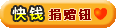
以上的按钮就是使用快钱作的捐赠按钮。这个和右边相片下面的按钮等价。
第一次尝试,欢迎大家支持。
注:按钮的链接失效了,仅留图片以作纪念。2010-8-22
不用说大家肯定看见我贴的那张照片了,没错我那时在拍婚纱。这段时间确实比较忙,除了拍婚纱,手里的项目就要验收了。秋天要来了,这是一个收获的季节。
这段时间突然对WinForm的编成比较感兴趣,想了想我对于现在RSS阅读器最不满意,而且这个看起来并不是很难写,于是计划写一个玩玩。到现在已经基本把界面部分搞好了,剩下的就是内核了。内核里面有什么呢?有一个Opml和Rss的解析器。他们是什么我就不废话了,这个Rss解析器比我想象的复杂一些,里面有很多我没有接触到的东西。除了XML的编程以外,比如如何创建Rss的集合就是我从来没做过的。仔细找了找MSDN里面对于如何写集合的描述,大吃一惊,原来集合可以分为这么多种。而且创建集合的方法也有很多,比如通过从集合对象派生出一个自己的集合对象或者用范型来做。且不说范型只是听说过,就单纯集合对象和做集合要满足的那些接口,我就基本都不懂。
看起来这个工作和有挑战,但是我喜欢。
我用了不得不用的办法。不过换谁也得这样,每天400+的电子邮件,把收邮件的时间延长了很长的时间。要知道我是把订阅maillist的邮箱单独放到OE里面收信的人,怎么能忍受每次收邮件,邮箱都有上百封邮件呢?
我观察了这些骚扰者的IP,每一轮都换过不同的IP,还换很多次域名,让我域名过滤和引用域过滤都失效了,但愿他们遭到报应。除了诅咒他们,我还能干什么呢?
现在针对Blog,又出现了一种新类型的垃圾信息。它是由机器人每天多达千次访问Blog页面,而引用网址则是他们要广告的网址。现在很多Blog都有引用邮件告知的功能,这样大量的垃圾邮件就会通过这样的带垃圾引用信息的访问生成。
对一般人来讲,关掉Blog的这个功能就不会受这个影响。但是也有一些人,想了解网站被谁引用了,他们面对这样的垃圾信息,暂时没有太好的办法.
虽说工作很多年了,但是挣美元还是第一次。上个星期在Blog上面和www.just4mail.cn 上面放置了Google的广告,今天看到昨天有人点击我的广告,我挣到了第一个5美分。很有纪念价值,特此留声…
另外,原本把这个域名放弃到,现在又想把这个域名做成关于电子邮件的wiki了。正在评估现在市面上的开源wiki。
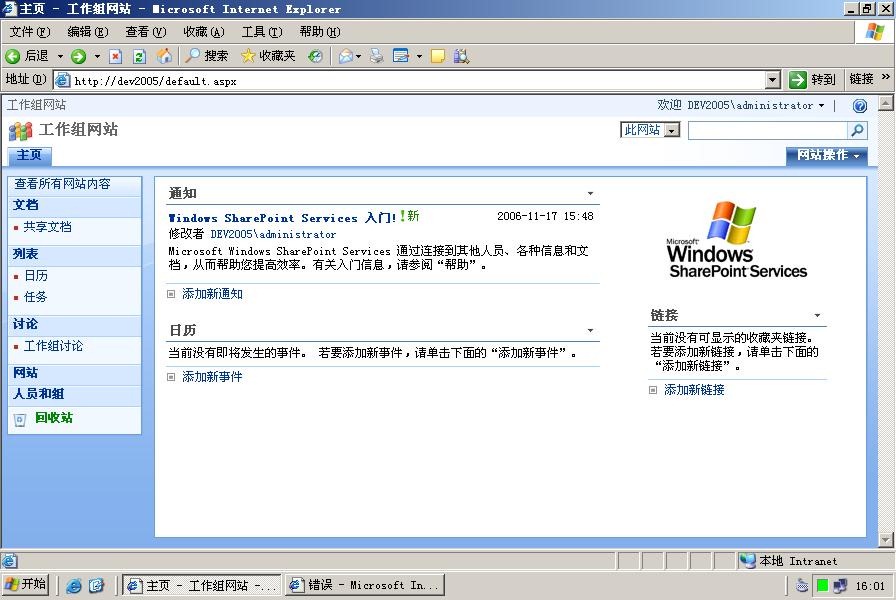



近期评论